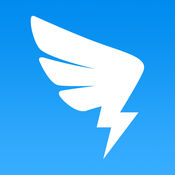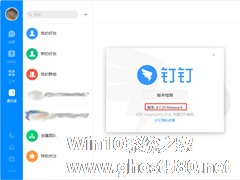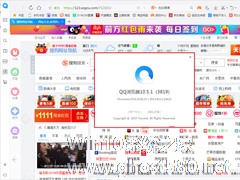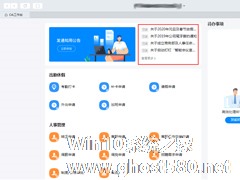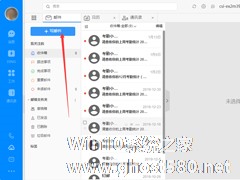-
钉钉如何查看版本号?钉钉电脑版版本号查看方法简述
- 时间:2024-05-17 21:06:56
大家好,今天Win10系统之家小编给大家分享「钉钉如何查看版本号?钉钉电脑版版本号查看方法简述」的知识,如果能碰巧解决你现在面临的问题,记得收藏本站或分享给你的好友们哟~,现在开始吧!
在关闭了钉钉电脑版的自动升级功能后,用户如果想要升级该软件的话,就需要手动查看软件版本,再进行升级了。那么,钉钉电脑版要如何查看版本号?又该怎么升级呢?不清楚操作方法的朋友,可以参考一下小编分享的教程。
方法步骤
打开钉钉电脑版,点击左上角的任务头像,并在弹出窗口内选取“关于钉钉”;
这时就可以在新窗口看到钉钉电脑版的版本号了。

如果想要进行升级的话,则可以点击版本号上方的“版本检测”按钮,并依提示完成升级操作即可。

以上就是关于「钉钉如何查看版本号?钉钉电脑版版本号查看方法简述」的全部内容,本文讲解到这里啦,希望对大家有所帮助。如果你还想了解更多这方面的信息,记得收藏关注本站~
文★章来①自Win10系统之家,未经同意不得转载!
相关文章
-
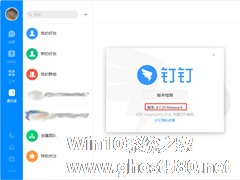
在关闭了钉钉电脑版的自动升级功能后,用户如果想要升级该软件的话,就需要手动查看软件版本,再进行升级了。那么,钉钉电脑版要如何查看版本号?又该怎么升级呢?不清楚操作方法的朋友,可以参考一下小编分享的教程。
方法步骤
打开钉钉电脑版,点击左上角的任务头像,并在弹出窗口内选取“关于钉钉”;
这时就可以在新窗口看到钉钉电脑版的版本号了。
如果想... -
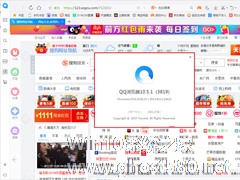
QQ浏览器如何查看版本号?QQ浏览器电脑版版本号查看方法简述
在使用QQ浏览器的过程中,偶尔会需要对当前浏览器的版本号进行查看。那么,QQ浏览器该如何查看版本号呢?下面小编就来简单介绍一下QQ浏览器电脑版版本号的查看方法,不清楚具体操作的朋友还不赶紧收藏一下。
方法步骤
打开QQ浏览器;
点击右上角的三字型图标,并依次选取“帮助”、“关于”;
这时就可以弹出附有浏览器版本信息的窗口。</p -
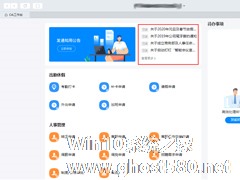
作为一款智能协同办公平台,钉钉不免会被用来发布一些与工作相关的通知及公告。那么,在钉钉电脑版中公告该在哪看呢?下面小编就来简单介绍一下钉钉电脑版公告查看的方法,不清楚具体操作的朋友还不赶紧来了解一下。
方法步骤
打开钉钉电脑版,在左侧边栏选取“工作”;
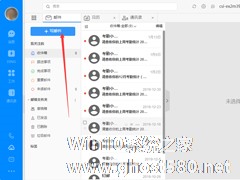
钉钉是许多人都会用到的办公软件,且在日常中扮演的角色也越来越重要。当然,在使用钉钉的过程中,不免会收到一些与工作相关的邮件!那么,钉钉收到的邮件该在哪查看呢?不清楚具体操作的朋友,还不赶紧和小编一起了解一下。
方法步骤
打开钉钉电脑版,选取“钉邮”图标;
之后,用户就可以在新弹出的窗口内看到自己受到的所有邮件了。
另外,用户还可以在钉邮...
- 软件教程
-
-
操作系统排行榜
更多>> -
- Ghost Win8.1 64位 老机精简专业版 V2023.02
- 【老机专用】Ghost Win8 32位 免费精简版 V2022.01
- 【致敬经典】Ghost Windows8 64位 免激活正式版 V2021.08
- 微软Windows8.1 32位专业版免激活 V2023.05
- Windows11 22H2 (22621.1778) X64 游戏美化版 V2023.06
- Windows11 22H2 (22621.1778) X64 专业精简版 V2023.06
- 笔记本专用 Ghost Win10 64位 专业激活版(适用各种品牌) V2022.08
- GHOST WIN8 X86 稳定专业版(免激活)V2022.07
- Windows8.1 64位 免费激活镜像文件 V2022.07
- Windows 8.1 64位 极速纯净版系统 V2022
-
软件教程排行榜
更多>> -
- Edge浏览器如何安装Flash?Edge浏览器安装Flash插件教程
- Excel如何锁定单元格不被修改?Excel锁定单元格的方法
- Epic游戏时如何打开自带帧数显示?Epic设置帧数显示的方法
- 谷歌浏览器如何提高文件下载速度?谷歌浏览器提高下载速度的方法
- 谷歌浏览器提示无法启动更新检查怎么办?谷歌浏览器无法启动更新检查的解决方法
- 360极速浏览器如何提高下载速度?360极速浏览器提高下载速度的方法
- Excel表格怎么换行?Excel单元格内换行的方法
- Excel表格斜线一分为二怎么弄?Excel表格斜线一分为二的方法
- Excel函数公式大全是什么?Excel函数公式大全介绍
- 雷电模拟器储存空间不足怎么办?雷电模拟器储存空间不足的解决方法
- 热门标签
-